
Har du nogensinde skiftet til en ny bærbar computer og fundet, at touchpad 3 Usædvanlige måder at bruge din bærbare touchpad 3 Usædvanlige måder at bruge din bærbare touchpad på Din bærbare computer touchpad virker som et simpelt kedeligt stykke teknologi, der kun bruges, når der ikke er nogen mus til rådighed. Men touchpads kan være hurtige og effektive. De har genveje til alt fra let at rulle til gestus ... Læs mere rullet i modsat retning fra det du er vant til? Hvis du kommer fra en Mac, finder du muligvis den måde, du ruller i Windows 10 3 Mouse Scrollwheel Tricks for at forbedre din webbrowsing 3 Mouse Scrollwheel Tricks for at forbedre din webbrowsing Disse tre musetricks vil gøre dig til en websøgningsprofil. Læs mere føles bare ret forkert.
Du behøver ikke at lide gennem en elendig eksistens af baglæns rulning, selvom. Vi er her for at vise dig, hvordan du løser problemet og vende det, så du får en overvældende følelse af Windows 10 bliss. De glemte retro lyde i den tidlige Windows-tid. De glemte retro lyde i den tidlige Windows-periode. Dette år markerer udgivelsen af sidste Windows-version. 20 år tidligere blev Windows 95 født. Kan du huske, hvordan det lød? Kom med os på en nostalgisk lydtur ned ad hukommelsesbane. Læs mere !
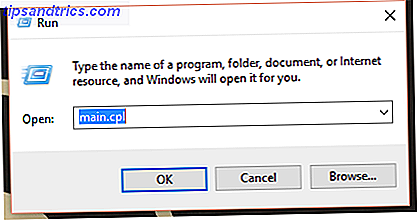
Først skal du starte en Kør-boks ved at skrive "Kør" til Cortana. Indtast Main.cpl, som fører dig til skærmbilledet Musegenskaber . Du vil gerne få adgang til fanen helt til højre på skærmen . Hvad det hedder vil variere fra computer til computer, men det vil være noget som Enhedsindstillinger, Touchpad-indstillinger, TouchPad eller ThinkPad.
Klik på Indstillinger nederst på fanen. Derefter kigge efter en indstilling mærket Scroll. Det skal sige noget som omskifter retning, omvendt retning eller omvendt rulningsretning. Husk, de nøjagtige valgmuligheder og ordlyd vil være lidt forskellige, afhængigt af hvilket firma der gør din computer, men metoden til at få dette område forbliver det samme. Dette gælder kun Synaptics TouchPad Sådan deaktiveres pegefeltet, mens du skriver Sådan deaktiveres pegefeltet, mens du skriver mere, specifikt.

I nogle tilfælde, hvis du har en anden type touchpad, behøver du ikke at gøre dette, og i stedet kan du ændre indstillingerne ved blot at gå til Indstillinger, derefter Enheder, efterfulgt af Mouse og Touchpad . Nederst på siden er et krydsfelt for Reverse Scrolling Direction.
Igen, hvilken metode du bruger afhænger af din computer, men mellem de to vil du kunne få den retning, du ønsker.
Har du nogensinde følt elendigheden ved at rulle den forkerte vej? Det kan være forfærdeligt, vi ved. Del dine rædselshistorier i kommentarerne!
Billedkredit: goldyg via ShutterStock



